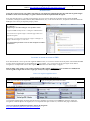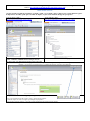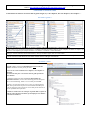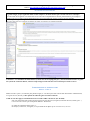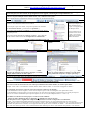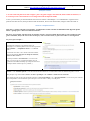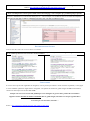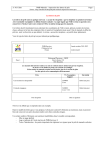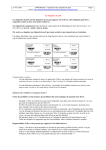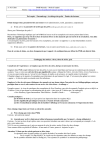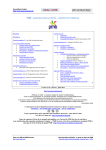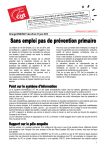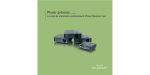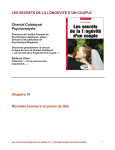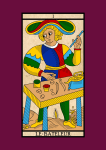Download Chercher de l`aide dans le guide en ligne de PMB
Transcript
Anne-Marie Cubat http://amcubat.be/docpmb/ CHERCHER DE L’AIDE DANS LE GUIDE EN LIGNE DE PMB Introduction Accéder au guide en ligne de PMB Ouvrir un onglet supplémentaire Deux modes d’accès o en mode « guide » : http://doc.sigb.net/pmb/co/guide_complet_web.html o en mode « plan » : http://doc.sigb.net/pmb/co/guide_complet_web_1.html Parcourir le guide en ligne En mode « guide » En mode « plan » En suivant les liens internes Chercher dans le guide en ligne Astuce : CTRL-F Quelques limites Astuces complémentaires Recherche dans Google Conclusions http://amcubat.be/docpmb/ PMB est un SIGB : un Système Intégré de Gestion de Bibliothèque. C’est un logiciel performant, en constante évolution, développé par la société PMB-Services. Il est distribué sous licence libre et son code-source est ouvert. C’est dans la même optique de partage que j’ai décidé de mettre à votre disposition un site de documentation. Prenez le temps d’explorer ces ressources, il y a de nombreuses fonctionnalités de PMB à découvrir … Anne-Marie Cubat Infos sur PMB et PMB-Services http://www.sigb.net/ Documentation officielle : le guide en ligne de PMB http://doc.sigb.net/pmb/co/guide_complet_web_1.html A.-M. Cubat Chercher de l’aide dans le guide en ligne de PMB Page 2 Source : http://amcubat.be/docpmb/chercher-aide-guide-en-ligne-pmb INTRODUCTION Le but de ce tutoriel est de vous rendre autonome en vous montrant comment chercher de l’aide dans le guide en ligne de PMB. Comme son nom l’indique, ce guide contient un mode d’emploi détaillé du logiciel. Il est donc utile de pouvoir y accéder à tout moment, que vous soyez en phase de travail dans un des onglets de PMB (circulation, catalogue, autorités, éditions, DSI, administration, etc), ou en train de découvrir, d’explorer une fonctionnalité de PMB que vous n’aviez pas exploitée jusqu’à présent. Un grand jour … Imaginons que vous allez cataloguer votre première notice ! 2 onglets de PMB sont déjà ouverts : Catalogue et Administration. Vous ouvrez aussi le guide en ligne « à la bonne page » dans un 3e onglet du navigateur. Si nécessaire, vous pouvez ainsi passer de l’onglet « Catalogue » à l’onglet « Guide en ligne », et vice versa. Il est quand même plus facile d’avoir le mode d’emploi accessible à tout moment ! ACCÉDER AU GUIDE EN LIGNE DE PMB Il est déconseillé de n’ouvrir qu’un seul onglet de PMB à la fois, car vous avez souvent besoin de passer d’un module de PMB à l’autre, mais en gardant une vue d’ensemble sur tous les onglets. Or, si vous n’avez qu’un seul onglet ouvert dans le navigateur, il est impossible d’avoir deux onglets de PMB ouverts en même temps ! Logique ! Dans le même ordre d’idée, si vous voulez consulter le guide en ligne pendant que vous travaillez avec PMB, il faut ouvrir le guide en ligne dans un autre onglet que celui (ceux) déjà consacré(s) à PMB. Ouvrir un onglet supplémentaire Un petit rappel pour commencer, juste au cas où … Pour fermer un onglet dont vous n’avez plus besoin Pour ouvrir un onglet supplémentaire, non lié à PMB au départ Cliquer sur la croix à droite de l’onglet actif Cliquer sur le signe « plus » tout à fait à droite Si vous cliquez sur le signe « plus » (tout à fait à droite), vous ouvrez un onglet vide au départ. Les onglets sont mobiles, on peut éventuellement déplacer le nouvel onglet tout à fait vers la gauche. Dans le nouvel onglet, on se connecte au guide en ligne de PMB. Voici donc le résultat final. J’ai expliqué en détail, dans une autre page de mon site, comment et pourquoi ouvrir PMB dans plusieurs onglets du navigateur, comment déplacer les onglets, etc. Je ne reprends donc pas ces infos ici, consultez cette page si nécessaire. Ouvrir les onglets de PMB dans plusieurs onglets du navigateur http://amcubat.be/docpmb/ouvrir-pmb-plusieurs-onglets A.-M. Cubat Chercher de l’aide dans le guide en ligne de PMB Page 3 Source : http://amcubat.be/docpmb/chercher-aide-guide-en-ligne-pmb Deux modes d’accès On peut accéder au guide de 2 manières, en mode « guide » ou en mode « plan ». Mais en soi, ce choix initial n’a guère d’importance. En effet, quelle que soit l’URL de départ, on peut à tout moment changer de perspective. Accès en mode « guide » http://doc.sigb.net/pmb/co/guide_complet_web.html Accès en mode « plan » http://doc.sigb.net/pmb/co/guide_complet_web_1.html Trois liens du bandeau de gauche ouvrent des menus et sousLes liens vous mènent directement à la page concernée. menus : Utilisation, Administration et Messages d’erreur. Les autres liens vous mènent directement à la page concernée. Dès qu’on affiche une page avec des infos, on quitte le mode « plan » et on passe en mode « guide » Exemple : on a cliqué sur « nouveau lecteur », on change de mode et on peut lire les indications. Pour passer d’un mode à l’autre (guide, plan ou glossaire) Vous voyez en haut à droite de l’écran 3 onglets : guide, plan et glossaire. Il suffit de cliquer sur un de ces onglets pour changer de perspective. N.B. Comme son nom l’indique, le glossaire contient la définition de quelques termes de base. A.-M. Cubat Chercher de l’aide dans le guide en ligne de PMB Page 4 Source : http://amcubat.be/docpmb/chercher-aide-guide-en-ligne-pmb PARCOURIR LE GUIDE EN LIGNE L’information est bien sûr structurée dans le guide en ligne, il y a des chapitres, des sous-chapitres, des rubriques … En mode « guide » N.B. Cette description est valable pour les chapitres intitulés Utilisation, Administration et Messages d’erreur. Comme vous le voyez, on parcourt l’arborescence : on démarre à la table des matières (dans sa version compacte), et ensuite on « déplie » les chapitres et sous-chapitres, par exemple Utilisation > Circulation > Circulation > Prêt de documents C’est très structuré. Ceux qui connaissent PMB se repèrent sans problème. Ils identifient les 6 onglets de base de PMB (Circulation, Catalogue, Autorités, Editions, DSI et Administration), ainsi que les autres onglets, donc ils voient où aller. Mais l’inconvénient majeur, c’est que si vous ne connaissez pas bien PMB, vous ne savez pas où chercher ! Vous risquez donc d’ouvrir toute une série de menus et sous-menus avant de trouver l’info qui vous intéresse. En mode « plan » En mode « plan », vous voyez immédiatement toute la table des matières. Il suffit de scroller pour la parcourir. Vous avez une vue d’ensemble sur les chapitres, sous-chapitres et rubriques. Pas besoin de GPS pour vous orienter dans un guide présenté de cette manière ! L’indentation reflète clairement la structure hiérarchique des informations fournies, on trouve donc beaucoup plus vite des repères dans ce mode d’affichage, même si on ne connaît pas bien PMB. D’ailleurs, cela peut aussi rendre service à ceux qui connaissent déjà PMB, mais qui aimeraient explorer une fonctionnalité de PMB qu’ils n’ont pas employée jusqu’à présent. Ils ont en effet plus de chances de trouver rapidement une explication. Toutefois, le nombre élevé de rubriques va quand même requérir un mode de recherche plus performant qu’un simple parcours linéaire de la table des matières ! A.-M. Cubat Chercher de l’aide dans le guide en ligne de PMB Page 5 Source : http://amcubat.be/docpmb/chercher-aide-guide-en-ligne-pmb En suivant les liens internes Quel que soit le mode choisi (guide ou plan), le parcours ne se fait pas uniquement d’un titre à l’autre. Le guide en ligne propose également dans certains chapitres, des liens internes qui renvoient à d’autres rubriques. Cet autre mode de navigation vous donne donc accès à des infos complémentaires choisies judicieusement, par exemple la définition de l’un ou l’autre terme de bibliothéconomie ou la présentation de certains concepts de base de PMB. Point de départ : onglet Catalogue – Création d’une nouvelle notice. On propose deux liens, pour expliquer la recherche par termes (les catégories) et l’indexation décimale. On suit le 2e lien, l’indexation décimale. Vous voyez qu’on est désormais dans l’onglet Autorités. Conclusion : vu l’abondance de l’information (ce dont nous ne nous plaignons pas !), il faut absolument mettre au point un système de recherche efficace, sinon on risque malgré tout de chercher un certain temps avant de trouver ! CHERCHER DANS LE GUIDE EN LIGNE Astuce : CTRL-F Même en mode « plan », la recherche peut paraître longue, si vous devez parcourir toute la table des matières. Heureusement, il s’agit d’un texte, donc il y a des options de recherche grâce à l’astuce CTRL-F ! CTRL-F veut dire appuyer simultanément sur la touche CTRL et la lettre F (le F de Find) N.B. Ceci fonctionne dans n’importe quel logiciel qui gère du texte (navigateur, traitement de texte, tableur, pdf …) C’est le raccourci clavier qui correspond à Editions – Recherche. Un reflet de l’optimisme anglo-saxon ?? En français, on cherche ; en anglais, on est persuadé dès le départ qu’on va trouver. Yes, we can ! A.-M. Cubat Chercher de l’aide dans le guide en ligne de PMB Page 6 Source : http://amcubat.be/docpmb/chercher-aide-guide-en-ligne-pmb Exemple : vous voudriez savoir quels sont les différents paramètres liés au prêt : par exemple, comment configurer la durée d’un prêt, les réservations, les prolongations ou les rappels, comment gérer l’aspect financier, etc Vous passez en mode « plan », et vous appuyez sur CTRL-F. Cela ouvre un petit champ de saisie en bas de l’écran, vous y saisissez le mot « prêt » N.B. Le champ de saisie n’apparaît pas toujours à cet endroit-là, cela dépend du logiciel. Dès que le système trouve ce mot, ou un mot qui commence de la même manière, il vous amène directement au bon endroit. Notez qu’au départ, on avait introduit le mot « prêt » au singulier dans le champ de saisie. Si ce n’est pas ce que vous vouliez, vous pouvez poursuivre la recherche vers l’occurrence suivante ↓ ou retourner à la précédente ↑ Vous pouvez aussi demander de surligner les occurrences trouvées, afin de les repérer plus vite. Vous pouvez même demander de respecter « la casse » : tenir compte du fait que certaines lettres sont écrites en majuscules ou en minuscules. Clic gauche de souris Vous constatez que le système trouve le mot « prêt », qu’il soit au singulier ou au pluriel dans le document. Si un de ces liens correspond à ce que vous cherchez, deux possibilités Clic droit de souris 1e option Vous passez en mode guide dans le même onglet Vous passez en mode guide dans un nouvel onglet Avantage : le plan est visible dans un onglet, le guide dans Inconvénient : le plan est désormais invisible. Si vous voulez l’autre. Si vous lisez plusieurs rubriques, c’est plus facile. poursuivre la recherche et lire d’autres rubriques, c’est moins Pensez quand même à refermer ces onglets après usage ! pratique, il faut retourner en mode « plan ». Pour fermer la zone de recherche, cliquez sur la croix (à gauche). Si le mot est introuvable dans le document, il apparaît sur un fond rouge, et on voit le message « phrase non trouvée ». Si on cherche « bibliothèque » ou « bibliothécaire », on comprend tout de suite qu’aucun mot de ce document ne commence par « bib ». QUELQUES ASTUCES GÉNÉRALES DE RECHERCHE Pour trouver toutes les occurrences de 2 ou 3 mots qui commencent de la même manière, ne saisissez que le début. Exemple : saisir « édit » vous donnerait « éditeur, éditeurs, édition, éditions, éditer » et les formes conjuguées de « éditer ». Par conséquent, pour trouver toutes les occurrences d’un nom, saisissez-le au singulier ! Si vous introduisez le mot au singulier, vous le trouverez toujours, que le nom soit au singulier ou au pluriel dans le texte. Si vous introduisez le mot au pluriel, vous ne verrez pas les cas où le nom est au singulier. Logique, mais on n’y pense pas toujours ! N.B. Ceci ne concerne évidemment que les pluriels réguliers (les cas où on ajoute simplement un « s » ou un « x »). Pour limiter la recherche aux noms propres, et exclure les noms communs saisissez les lettres initiales des mots en majuscules, et demandez de respecter la casse. N.B. « Respecter la casse » signifie tenir compte du fait qu’une lettre est écrite en majuscules ou en minuscules. Exemple : vous consultez un document touristique sur toute la région de la Loire, et vous voudriez des infos sur la ville de Tours. Si vous saisissez « tours » en minuscules, ou si vous saisissez « Tours », mais sans demander de respecter la casse, vous allez trouver ce mot un nombre incroyable de fois ! En effet, on vous proposera des tours à pied, à vélo, en bateau, en calèche … mais dans toute une série de lieux ou de villes autres que Tours ! Votre recherche donnera donc beaucoup de « bruit » (des éléments non pertinents, vu le contexte). A.-M. Cubat Chercher de l’aide dans le guide en ligne de PMB Page 7 Source : http://amcubat.be/docpmb/chercher-aide-guide-en-ligne-pmb Quelques limites C’est une recherche plein texte dans l’onglet « plan » du guide en ligne, autrement dit, dans la table des matières, ce n’est donc pas une recherche dans le texte intégral du mode d’emploi de PMB. Vous n’y trouvez donc pas nécessairement tout. Des mots comme « bibliothèque » ou « bibliothécaire » figurent certes plusieurs fois dans le texte, mais pas dans la table des matières, donc ils sont introuvables, malgré l’astuce de CTRL-F. Astuces complémentaires Mais il n’y a aucune raison de vous inquiéter. La plupart des termes courants en bibliothéconomie figurent quand même « quelque part » dans cette table des matières. En outre, soyez logique, cherchez aussi sur base du contexte ! Si le mot semble introuvable ou si les résultats ne sont guère concluants, essayez de trouver des termes qui y sont souvent associés, et poursuivez ainsi vos investigations. La preuve par l’exemple … Au moment de cataloguer votre première notice de monographie, vous hésitez quant au sens exact des expressions « titre parallèle », « complément du titre » et « titre de série ». La recherche sur le mot « titre » donne certes des résultats, mais rien de pertinent. Elargissez le champ de recherche, saisissez le mot « notice ». La rubrique intitulée « Nouvelle notice » vous servira de guide, vous verrez qu’on y explique de manière claire la signification des différents champs qui composent une notice. Ce chapitre mérite vraiment qu’on s’y attarde ;-) Si vous cataloguez votre 1er bulletin de périodique, et que vous vous demandez entre autres quelle est la différence exacte entre la « date de parution » et le « libellé de période », vous ne trouverez aucune référence à ces termes dans la table des matières du guide, c’est vrai. Mais puisqu’il s’agit d’un bulletin, saisissez les mots « périodique » ou « bulletin » comme bases de recherche. Faites ensuite un petit tour du côté des chapitres intitulés « Nouveau périodique » ou « Ajout d’un bulletin ». Vous verrez qu’ils sont tout aussi indispensables et incontournables que la rubrique « Nouvelle notice » dont je viens de parler. A.-M. Cubat Chercher de l’aide dans le guide en ligne de PMB Page 8 Source : http://amcubat.be/docpmb/chercher-aide-guide-en-ligne-pmb Le guide en ligne contient également un chapitre très important consacré au module Administration, or je crains d’avoir créé l’impression erronée qu’il traitait surtout du catalogage, vu les exemples que j’ai donnés jusqu’à présent. Le bandeau de gauche vous montre une liste d’éléments à paramétrer, comme les exemplaires et les notices, les lecteurs et les utilisateurs (= bibliothécaires), les documents numériques, etc. A titre d’exemple, voici le début des infos sur les statuts des exemplaires. Vous trouverez donc dans ce guide les explications nécessaires pour vous aider à configurer la base. RECHERCHE DANS GOOGLE Cela va sans dire, mais cela va encore mieux en le disant … N’oubliez pas que la recherche dans Google fournit aussi des résultats pertinents qui sont extraits du guide en ligne de PMB ! Ou des résultats pertinents issus d’autres sites consacrés à PMB ;-) CONCLUSIONS Si vous n’ouvrez qu’un seul onglet dans le navigateur, vous ne pouvez pas réaliser 2 séries d’actions en parallèle, c’est logique. L’accès simultané à plusieurs onglets dans le navigateur vous permet de consulter le guide en ligne de PMB à tout moment, sans devoir interrompre vos activités dans PMB. Puisque vous avez accès à cette aide pendant que vous cataloguez ou gérez la base, profitez de cette facilité ! Apprenez aussi à chercher de manière rationnelle dans ce guide en ligne, sinon il ne servira pas à grand-chose ! C’est ainsi que vous deviendrez autonome … Source : http://amcubat.be/docpmb/chercher-aide-guide-en-ligne-pmb